PDF 파일이 흐릿하게 보이거나 인쇄할 때 화질이 저하되어 곤란했던 경험, 한 번쯤 있으신가요? 특히 중요한 발표 자료나 포트폴리오처럼, 문서의 시각적 품질이 신뢰도와 직결되는 상황에서 PDF의 해상도는 매우 중요합니다.
이 글에서는'PDF 화질 개선' 의 기본 지식부터 무료 툴 및 유료 소프트웨어 활용법, 그리고 원본 데이터를 재작성하여 근본적으로 화질을 높이는 노하우까지 폭넓게 다룹니다. 해상도 확인 방법과 주의사항까지 모두 담았으니, 이제 누구나 전문가처럼 선명한 고화질 PDF를 만들 수 있습니다.
1부. PDF 해상도를 높여야 하는 이유
인쇄 품질에 직접적인 영향을 미치는 해상도의 중요성
PDF를 인쇄할 때, 해상도가 낮으면 글자나 이미지가 흐릿하게 번지거나 깨져 보일 수 있습니다. 특히 사진이 많이 포함된 브로슈어나 발표 자료의 경우, 선명한 인쇄물을 위해 고해상도 PDF는 필수입니다. 일반적으로 인쇄용으로는 300dpi 이상의 해상도가 권장됩니다.
디지털 환경에서도 선명한 PDF를 유지하기 위해
웹사이트에서 문서를 보거나 공유할 때도 저해상도 PDF는 사용자에게 불편함을 줍니다. 특히 스마트폰이나 고해상도 모니터에서는 화질 차이가 더욱 두드러지기 때문에, 화면 열람용으로도 PDF 화질 개선 작업은 효과적입니다.
고화질 PDF로 신뢰도까지 높이세요
선명하고 깔끔한 PDF는 가독성을 높일 뿐만 아니라, 전문적이고 신뢰감 있는 인상을 줍니다. 클라이언트에게 제출하는 제안서나 영업용 문서에서 고품질 PDF는 비즈니스에 긍정적인 영향을 미치는 중요한 요소입니다.
2부. PDF 화질 개선하는 5가지 기본 방법【무료·유료】
PDF의 해상도를 높이면 인쇄물의 품질과 프레젠테이션 자료의 완성도를 크게 향상시킬 수 있습니다. 여기서는 무료로 가능한 방법부터 전문 소프트웨어를 활용하는 방법까지, 대표적인 5가지 수단을 자세히 설명합니다.
무료 온라인 툴 활용하기【가장 손쉬운 PDF 해상도 높이기】
가장 먼저, 'pdf 화질 높이기'를 검색할 때 많이 찾는 무료 온라인 툴 활용법입니다. 별도의 프로그램 설치 없이 웹 브라우저에서 바로 작업할 수 있어 편리합니다.
추천 툴: PDF2Go
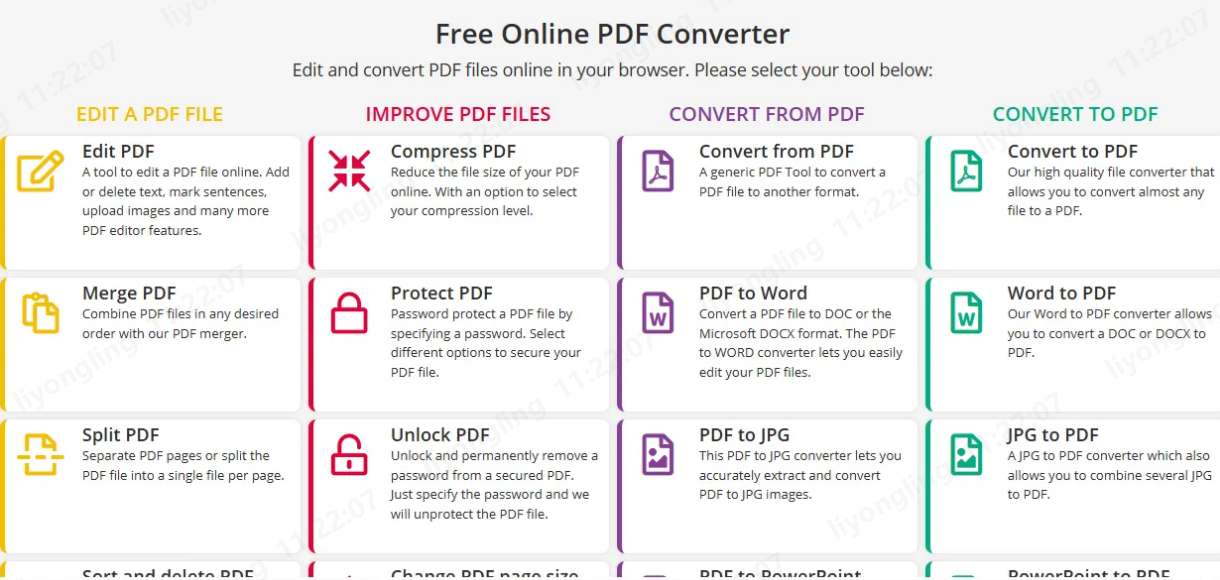
- PDF2Go는 온라인에서 간단하게 PDF를 편집하고 최적화할 수 있는 유용한 툴입니다. 무료로 사용할 수 있는 기능 범위가 넓고, 초보자도 쉽게 다룰 수 있도록 직관적으로 설계되었습니다.
- 기능: PDF 복구 및 최적화, 이미지 보정
- 사용 편의성: 파일 업로드 후 몇 번의 클릭만으로 처리 완료
- 해상도 향상 원리: 이미지 재압축 및 보간(interpolation) 기술을 통해 시각적 선명도 개선
- 주의사항: 이 방법은 원본 이미지를 분석하여 픽셀을 채워 넣는 방식이므로, 원본 이상의 화질을 만드는 데는 한계가 있습니다.
- PDF2Go 사이트에 접속하여 'Repair PDF' 기능을 선택합니다.
- 화질을 개선하고 싶은 PDF 파일을 업로드합니다.
- 툴이 자동으로 파일을 분석하고 복구/최적화 작업을 진행합니다.
- 처리가 완료된 파일을 다운로드하여 저장합니다.
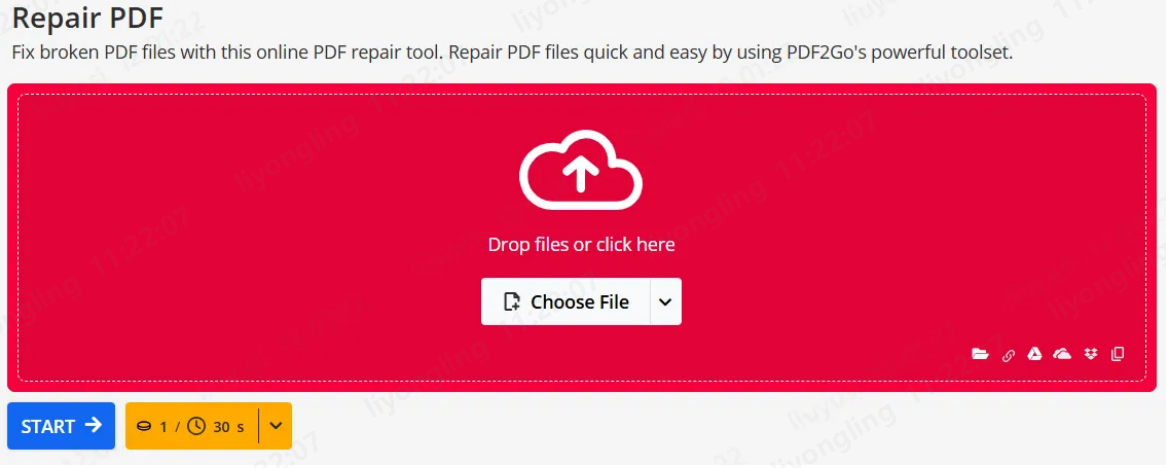
무료 툴은 간편하지만, 화질 개선의 한계와 서버에 파일을 업로드하는 데 따른 보안 문제를 고려해야 합니다.
장점
- 설치 없이 바로 사용 가능
- 초보자 친화적 인터페이스
- 자동 최적화 기능
단점
- 보안 문제 가능성
- 원본 이상 화질 한계
Tenorshare PDNob로 고화질 PDF 만들기【전문적인 고해상도 출력】
보다 정밀하고 확실하게 PDF 화질 개선 을 원한다면, Tenorshare PDNob와 같은 전문 유료 소프트웨어를 사용하는 것이 좋습니다. 특히 인쇄용 파일이나 중요한 비즈니스 문서 작업에 탁월한 효과를 보입니다.
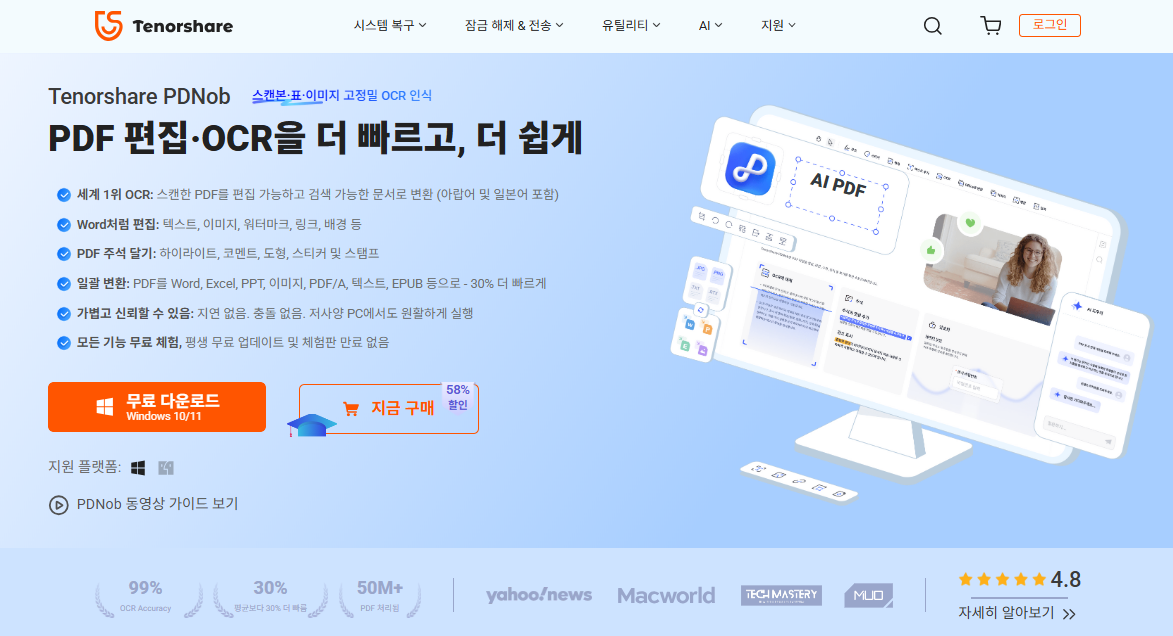
- PDF 화질 개선을 위한 고해상도 출력과 이미지 보정 기능을 제공합니다.
- OCR 기능을 통해 스캔된 PDF의 텍스트를 선명하게 변환합니다.
- 압축률 조정과 폰트 최적화로 파일 크기와 품질의 균형을 맞춥니다.
- 오프라인 작업으로 보안성을 확보하며, 세부 설정을 지원합니다.
- AI 기반 보정으로 이미지를 재구성하여 화질을 향상시킵니다.
- Tenorshare PDNob를 사용하여 PDF를 고해상도로 출력하는 절차는 다음과 같습니다.먼저 Tenorshare PDNob를 다운로드하여 설치합니다.
- 해상도를 높이고 싶은 PDF 파일을 프로그램에서 엽니다.
- 상단 툴바에서 [인쇄] 아이콘을 클릭합니다.
- 인쇄 설정 창에서 [이미지로 인쇄] 옵션에 체크하고, 원하는 해상도를 설정합니다.
- [인쇄] 버튼을 누르면, 설정한 해상도의 고화질 이미지 기반 PDF 파일로 저장할 수 있습니다.
- PDF 내부의 이미지를 원하는 고화질로 손쉽게 재구성 가능
- 압축률 조정 및 폰트 최적화 등 세부 설정 지원
- 오프라인 프로그램으로 안정성과 보안성 확보
- 유료 소프트웨어
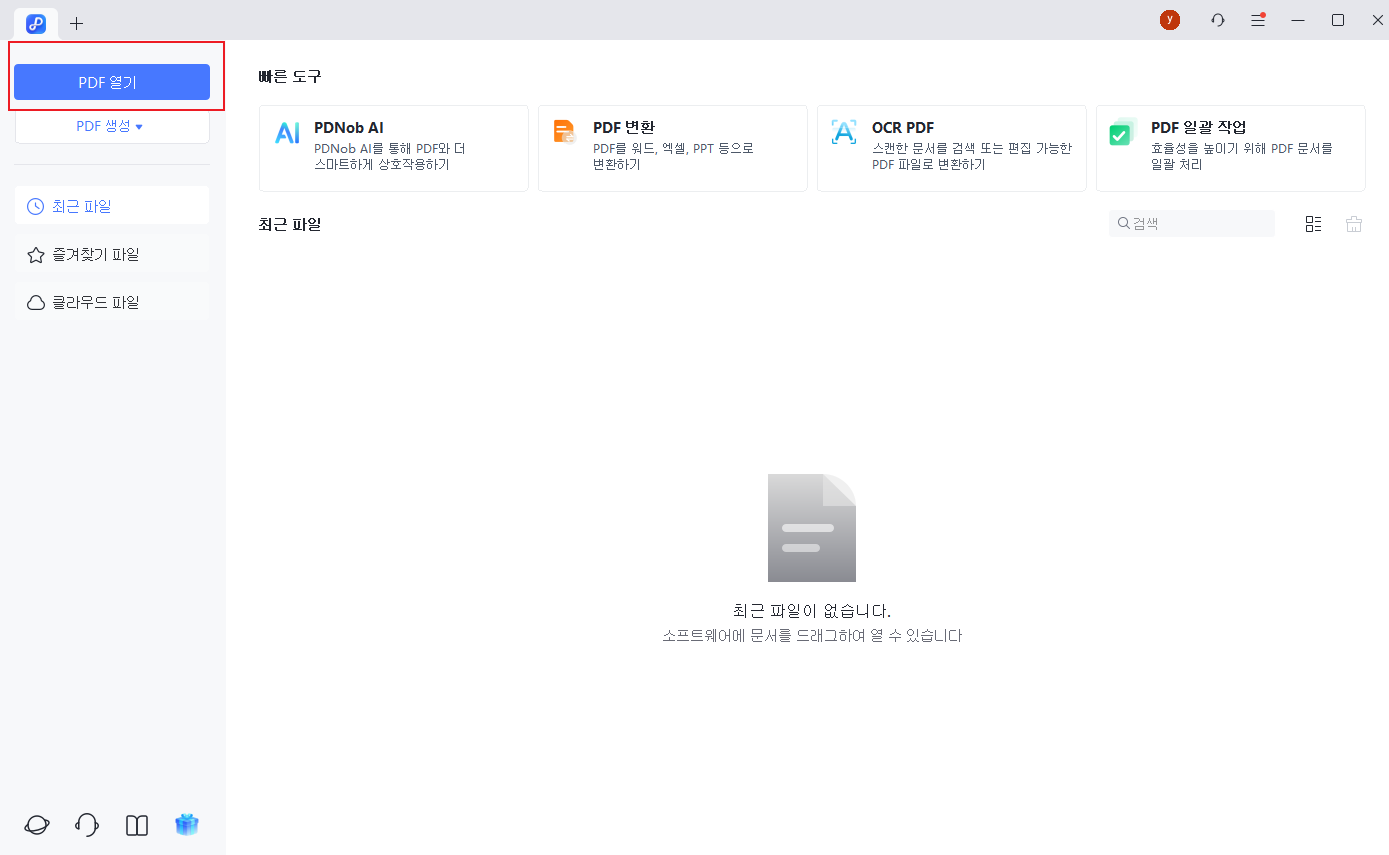
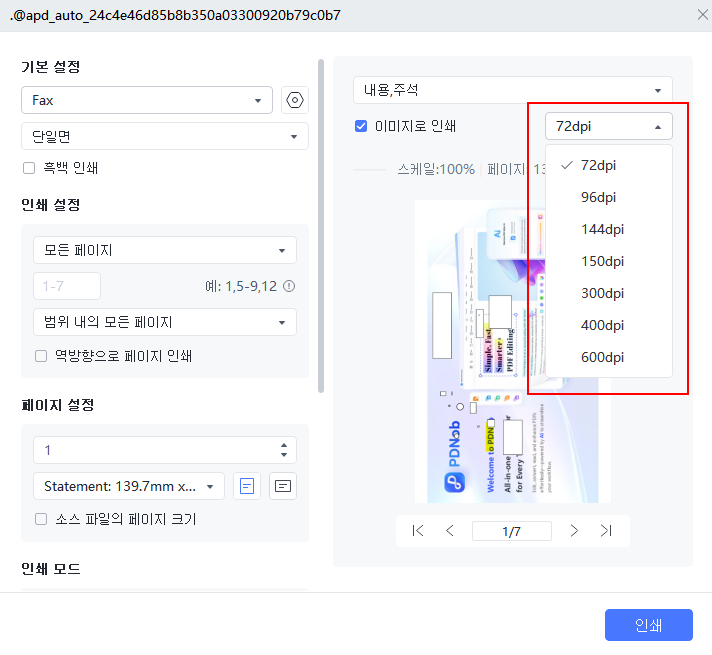
장점
단점
원본 데이터 재작성으로 해상도 향상【가장 확실한 해결책】
PDF의 원본이 되는 파일(Word, PowerPoint, InDesign 등)이 있다면, 해당 파일을 수정하여 고해상도 PDF를 다시 만드는 것이 가장 확실한 방법입니다.
- 원본 파일(PPT, Word 등)을 엽니다.
- 저화질 이미지를 300DPI 이상의 고해상도 이미지로 교체합니다. (압축 손실이 적은 PNG 형식 권장)
- 파일 메뉴에서 '내보내기' 또는 '다른 이름으로 저장'을 통해 PDF로 저장합니다.
이 방법은 처음부터 고해상도로 PDF를 생성하므로, 나중에 보정할 필요 없이 최상의 품질을 얻을 수 있습니다.
장점
- 근본적인 화질 향상
- 최상의 품질 보장
단점
- 원본 파일 필요
PDF 출력 설정 최적화【Word, PowerPoint 사용 시】
의외로 많은 분들이 놓치는 부분입니다. Microsoft Word나 PowerPoint에서 PDF를 만들 때, 출력 설정을 최적화하는 것만으로도 화질을 크게 높일 수 있습니다.
Word에서 PDF 출력 설정 예시:
- [파일] → [내보내기] → [PDF/XPS 문서 만들기]를 클릭합니다.
- '파일 이름' 아래의 [옵션] 버튼을 클릭합니다.
- 'PDF 옵션'에서 '표준(온라인 게시 및 인쇄)'에 체크합니다.
- (필요 시) '문서 속성 포함', '접근성을 위한 문서 구조 태그' 등을 확인하고 '확인'을 누릅니다.
이 설정을 통해 Word는 이미지 압축을 최소화하여 인쇄에 적합한 품질로 PDF를 생성합니다.
장점
- 기존 프로그램 활용
- 쉬운 설정 변경
단점
- 출력 시에만 적용
AI 보정 및 이미지 보간 기술 활용하기
최근에는 AI 기술을 이용해 이미지의 해상도를 높이는 서비스가 주목받고 있습니다. 이 기술을 PDF 내 이미지에 적용하여 전체적인 PDF 화질 개선 효과를 얻을 수 있습니다.
대표적인 AI 이미지 보정 툴:
- VanceAI: AI를 통해 이미지의 해상도를 최대 8배까지 높이는 초해상화 기술 제공
- Let's Enhance: 이미지 크기를 유지하면서 노이즈를 제거하고 디테일을 살려 화질 개선
이러한 서비스로 PDF 속 이미지를 먼저 고화질로 변환한 뒤, 그 이미지를 다시 PDF에 삽입하는 방식으로 시각적인 해상도를 높일 수 있습니다.
장점
- AI 기반 고품질 보정
- 노이즈 제거 효과
단점
- 추가 서비스 비용
- 인터넷 연결 필요
3부. PDF 화질 개선 작업의 꿀팁과 주의사항
PDF의 해상도를 높이는 것은 중요하지만, 동시에 몇 가지 주의해야 할 점이 있습니다. 고품질 PDF를 만들 때 꼭 알아두어야 할 팁과 주의사항을 소개합니다.
4-1. 파일 크기 증가 문제와 해결책
고해상도 PDF는 포함된 이미지 데이터의 양이 많아져 파일 크기가 커지는 경향이 있습니다. 특히 여러 페이지에 걸쳐 고화질 이미지가 포함된 경우, 파일 용량이 수십 MB를 훌쩍 넘을 수 있습니다.
- PDF 압축 툴(예: Smallpdf, iLovePDF)을 사용하여 파일 크기를 적절히 조절합니다.
- 인쇄용이더라도 해상도를 무조건 높이기보다 '300dpi' 정도로 설정하면 품질과 용량의 균형을 맞출 수 있습니다.
- PDF 내 불필요한 이미지나 투명도 요소를 제거하여 용량을 줄입니다.
4-2. 해상도 향상으로 인한 이미지 저하 위험
원본 이미지의 해상도가 매우 낮은 상태에서 무리하게 AI 보정이나 보간 처리를 하면, 오히려 이미지가 부자연스럽게 뭉개지거나 아티팩트(노이즈)가 발생하는 부작용이 생길 수 있습니다.
- 가급적 원본 데이터(Word, PPT 등)에서 고해상도 이미지로 교체하는 방법을 우선적으로 고려합니다.
- 해상도 보정 툴을 사용할 때는, 처리 결과를 확인하며 단계적으로 적용합니다.
- 가장 좋은 방법은 원본 소스에서 고품질로 다시 출력하는 것입니다.
4-3. 최적의 도구 선택 포인트
모든 PDF 편집 툴이 해상도 조절 기능을 지원하는 것은 아니므로, 목적에 맞게 도구를 선택하는 것이 중요합니다. 온라인에서 빠르고 간단하게 처리하고 싶은지, 인쇄를 위한 최고 품질의 PDF를 만들고 싶은지에 따라 선택지가 달라집니다.
무료 툴은 편리하지만 세밀한 해상도 조절이 어렵고 기능에 제약이 많으므로, 전문적인 작업이 필요하다면 유료 툴 도입을 검토하는 것이 좋습니다.
4-4. 출력 설정 재검토로 문제 방지
Word나 PowerPoint 등에서 PDF를 만들 때, 기본 설정 그대로 출력하면 이미지나 폰트가 압축되어 화질이 저하되는 경우가 많습니다.
- 'PDF로 저장' 시 '최소 크기'가 아닌 '표준(출판 품질)' 또는 '고품질 인쇄' 옵션을 선택합니다.
- 이미지 압축 옵션이 있다면 '압축 안 함' 또는 '최소 압축'으로 설정합니다.
- '글꼴 포함' 설정을 활성화하여 어떤 환경에서든 텍스트가 깨끗하게 표시되도록 합니다.
4부.자주 묻는 질문 (FAQ)
- 어도비 PDF 페이지 순서 바꾸기는 어떻게 하나요?
Adobe Acrobat Pro를 사용하면 가장 쉽습니다. '도구'에서 '페이지 구성'을 선택한 후, 원하는 페이지의 썸네일을 드래그 앤 드롭하여 순서를 자유롭게 변경하고 저장할 수 있습니다.
- 어도비 PDF 용량 줄이는 법은 무엇인가요?
Adobe Acrobat Pro에서 파일을 연 뒤, '파일' > '다른 이름으로 저장' > '크기가 축소된 PDF'를 선택하면 자동으로 파일이 최적화되어 용량이 줄어듭니다. 더 세밀한 설정이 필요하다면 '파일' > '고급' > 'PDF 최적화' 기능을 사용할 수 있습니다.
- 스캔한 PDF 파일의 화질을 어떻게 개선하나요?
스캔한 PDF는 이미지 기반이므로 몇 가지 방법이 있습니다. 첫째, Adobe Acrobat Pro의 '스캔 향상' 기능을 사용해 텍스트 선명도를 높이고 배경을 정리할 수 있습니다. 둘째, 'OCR(광학 문자 인식)' 기능을 실행하여 이미지를 검색 가능한 텍스트로 변환하면 텍스트 품질이 크게 향상됩니다. 셋째, Photoshop과 같은 이미지 편집 프로그램에서 PDF를 열어 명암, 선명도 필터를 적용한 후 다시 PDF로 저장할 수도 있습니다.
- PDF에 페이지를 추가하려면 어떻게 해야 하나요?
Adobe Acrobat Pro의 '페이지 구성' 도구를 사용합니다. 원하는 위치에 마우스를 올리면 나타나는 '+' 아이콘을 클릭하거나, 상단의 '삽입' 메뉴를 통해 다른 파일(PDF, 이미지, 빈 페이지 등)을 원하는 위치에 쉽게 추가할 수 있습니다.
5부. 마무리
PDF의 해상도를 높이는 과정은 사전 확인부터 도구 선택, 올바른 출력 설정까지 몇 가지 단계를 거칩니다. 하지만 오늘 소개해 드린 방법과 주의사항만 잘 이해한다면, 누구나 손쉽게 고품질 PDF를 만들 수 있습니다.
만약 보다 효율적이고 확실하게 PDF 화질 개선 작업을 하고 싶다면, Tenorshare PDNob와 같은 전문 PDF 소프트웨어를 사용하는 것을 추천합니다. 직관적인 인터페이스로 PDF를 고품질로 변환하고 보정할 수 있어, 전문가 수준의 결과물을 얻는 데 큰 도움이 될 것입니다.
PDF 화질 개선 시 원본 파일을 백업하세요. 보정 과정에서 예상치 못한 오류가 발생할 수 있습니다.








